OPEL INSIGNIA BREAK 2019 Сопственички прирачник
Manufacturer: OPEL, Model Year: 2019, Model line: INSIGNIA BREAK, Model: OPEL INSIGNIA BREAK 2019Pages: 395, PDF Size: 9.8 MB
Page 171 of 395
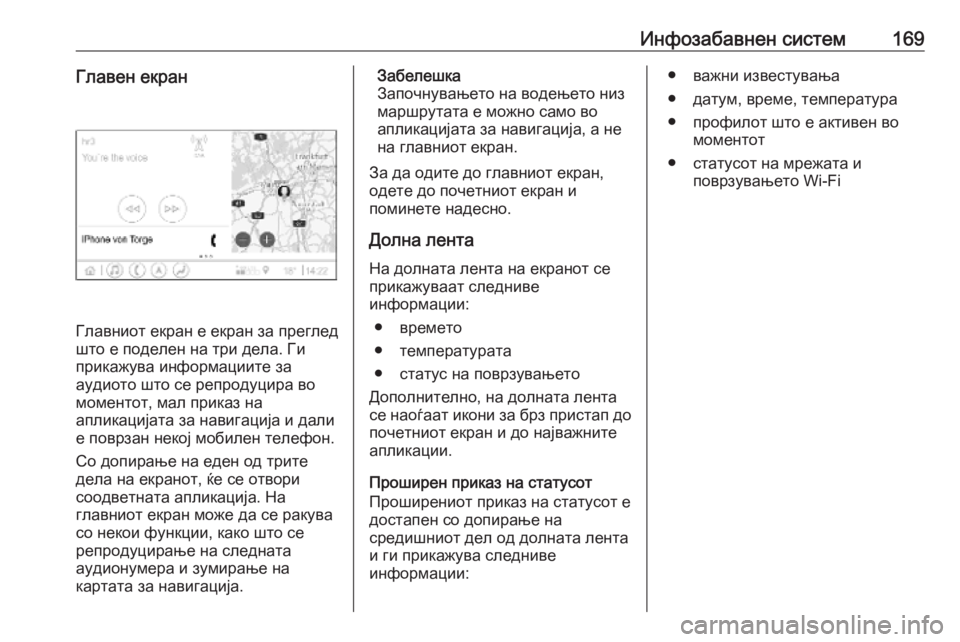
Инфозабавнен систем169Главен екран
Главниот екран е екран за преглед
што е поделен на три дела. Ги
прикажува информациите за
аудиото што се репродуцира во
моментот, мал приказ на
апликацијата за навигација и дали
е поврзан некој мобилен телефон.
Со допирање на еден од трите
дела на екранот, ќе се отвори
соодветната апликација. На
главниот екран може да се ракува со некои функции, како што се
репродуцирање на следната
аудионумера и зумирање на
картата за навигација.
Забелешка
Започнувањето на водењето низ
маршрутата е можно само во
апликацијата за навигација, а не
на главниот екран.
За да одите до главниот екран,
одете до почетниот екран и
поминете надесно.
Долна лента На долната лента на екранот се
прикажуваат следниве
информации:
● времето
● температурата
● статус на поврзувањето
Дополнително, на долната лента се наоѓаат икони за брз пристап до
почетниот екран и до најважните
апликации.
Проширен приказ на статусот
Проширениот приказ на статусот е достапен со допирање на
средишниот дел од долната лента
и ги прикажува следниве
информации:● важни известувања
● датум, време, температура
● профилот што е активен во моментот
● статусот на мрежата и поврзувањето Wi-Fi
Page 172 of 395
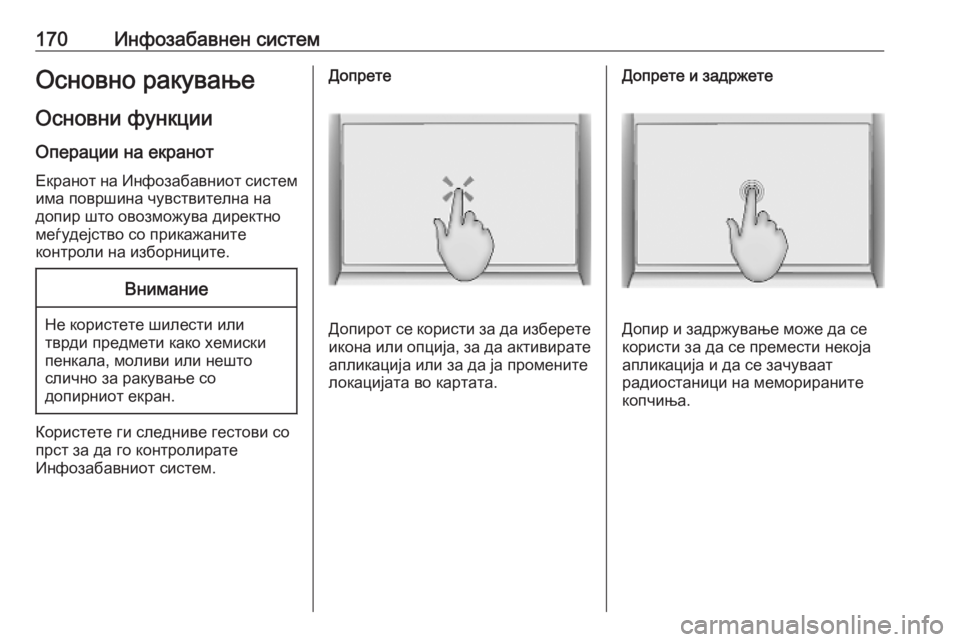
170Инфозабавнен системОсновно ракувањеОсновни функции
Операции на екранот Екранот на Инфозабавниот системима површина чувствителна на
допир што овозможува директно
меѓудејство со прикажаните
контроли на изборниците.Внимание
Не користете шилести или
тврди предмети како хемиски
пенкала, моливи или нешто
слично за ракување со
допирниот екран.
Користете ги следниве гестови со
прст за да го контролирате
Инфозабавниот систем.
Допрете
Допирот се користи за да изберете
икона или опција, за да активирате апликација или за да ја промените
локацијата во картата.
Допрете и задржете
Допир и задржување може да се
користи за да се премести некоја апликација и да се зачуваат
радиостаници на меморираните
копчиња.
Page 173 of 395
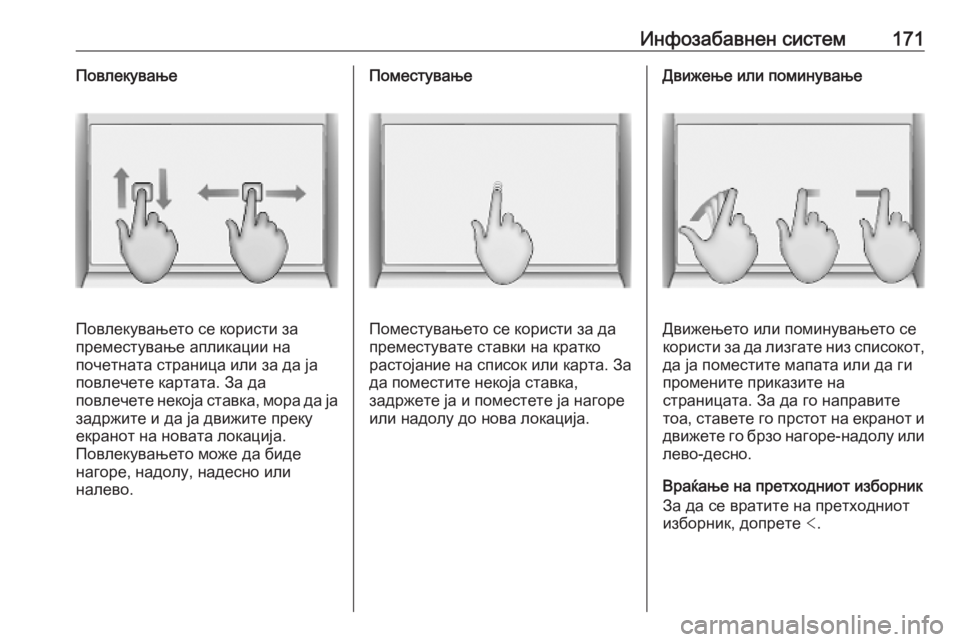
Инфозабавнен систем171Повлекување
Повлекувањето се користи за
преместување апликации на
почетната страница или за да ја повлечете картата. За да
повлечете некоја ставка, мора да ја задржите и да ја движите преку
екранот на новата локација.
Повлекувањето може да биде
нагоре, надолу, надесно или
налево.
Поместување
Поместувањето се користи за да
преместувате ставки на кратко
растојание на список или карта. За
да поместите некоја ставка,
задржете ја и поместете ја нагоре
или надолу до нова локација.
Движење или поминување
Движењето или поминувањето се
користи за да лизгате низ списокот,
да ја поместите мапата или да ги
промените приказите на
страницата. За да го направите
тоа, ставете го прстот на екранот и
движете го брзо нагоре-надолу или
лево-десно.
Враќање на претходниот изборник
За да се вратите на претходниот
изборник, допрете <.
Page 174 of 395
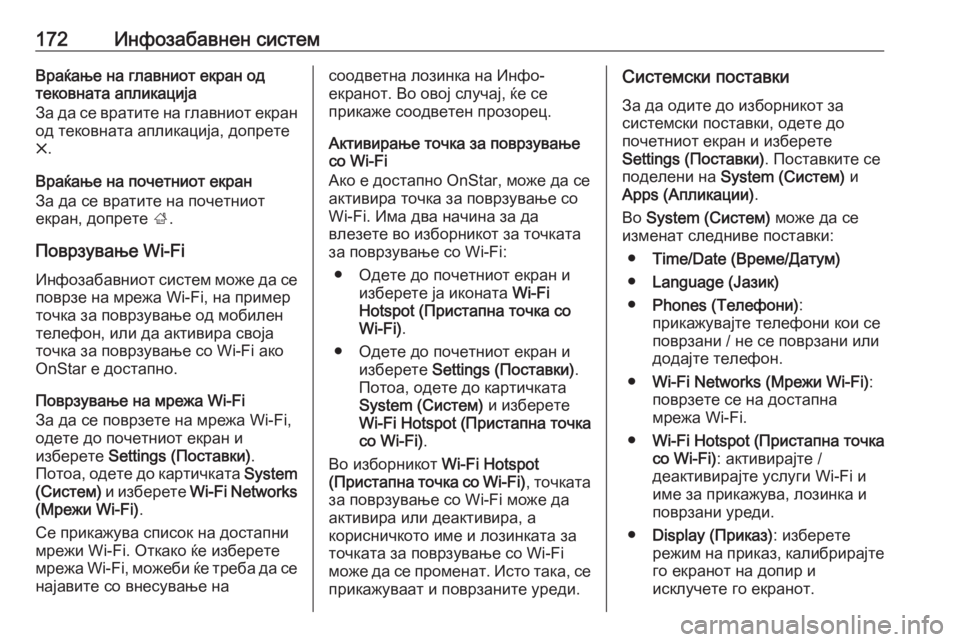
172Инфозабавнен системВраќање на главниот екран одтековната апликација
За да се вратите на главниот екран од тековната апликација, допрете
& .
Враќање на почетниот екран
За да се вратите на почетниот
екран, допрете ;.
Поврзување Wi-Fi
Инфозабавниот систем може да се
поврзе на мрежа Wi-Fi, на пример
точка за поврзување од мобилен
телефон, или да активира своја
точка за поврзување со Wi-Fi ако
OnStar е достапно.
Поврзување на мрежа Wi-Fi
За да се поврзете на мрежа Wi-Fi,
одете до почетниот екран и
изберете Settings (Поставки) .
Потоа, одете до картичката System
(Систем) и изберете Wi-Fi Networks
(Мрежи Wi-Fi) .
Се прикажува список на достапни
мрежи Wi-Fi. Откако ќе изберете
мрежа Wi-Fi, можеби ќе треба да се
најавите со внесување насоодветна лозинка на Инфо-
екранот. Во овој случај, ќе се
прикаже соодветен прозорец.
Активирање точка за поврзување
со Wi-Fi
Ако е достапно OnStar, може да се
активира точка за поврзување со Wi-Fi. Има два начина за да
влезете во изборникот за точката за поврзување со Wi-Fi:
● Одете до почетниот екран и изберете ја иконата Wi-Fi
Hotspot (Пристапна точка со
Wi-Fi) .
● Одете до почетниот екран и изберете Settings (Поставки) .
Потоа, одете до картичката
System (Систем) и изберете
Wi-Fi Hotspot (Пристапна точка
со Wi-Fi) .
Во изборникот Wi-Fi Hotspot
( Пристапна точка со Wi-Fi) , точката
за поврзување со Wi-Fi може да
активира или деактивира, а
корисничкото име и лозинката за
точката за поврзување со Wi-Fi
може да се променат. Исто така, се прикажуваат и поврзаните уреди.Системски поставки
За да одите до изборникот за
системски поставки, одете до
почетниот екран и изберете
Settings (Поставки) . Поставките се
поделени на System (Систем) и
Apps (Апликации) .
Во System (Систем) може да се
изменат следниве поставки:
● Time/Date (Време/Датум)
● Language (Јазик)
● Phones (Телефони) :
прикажувајте телефони кои се поврзани / не се поврзани или
додајте телефон.
● Wi-Fi Networks (Мрежи Wi-Fi) :
поврзете се на достапна
мрежа Wi-Fi.
● Wi-Fi Hotspot (Пристапна точка
со Wi-Fi) : активирајте /
деактивирајте услуги Wi-Fi и
име за прикажува, лозинка и
поврзани уреди.
● Display (Приказ) : изберете
режим на приказ, калибрирајте
го екранот на допир и
исклучете го екранот.
Page 175 of 395
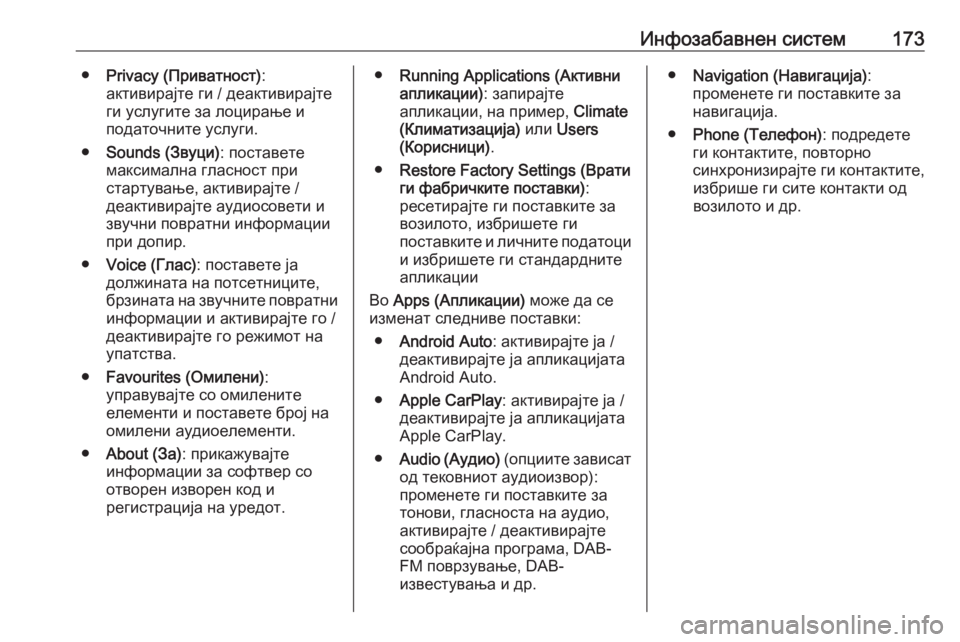
Инфозабавнен систем173●Privacy (Приватност) :
активирајте ги / деактивирајте
ги услугите за лоцирање и
податочните услуги.
● Sounds (Звуци) : поставете
максимална гласност при
стартување, активирајте /
деактивирајте аудиосовети и звучни повратни информации
при допир.
● Voice (Глас) : поставете ја
должината на потсетниците,
брзината на звучните повратни информации и активирајте го /
деактивирајте го режимот на
упатства.
● Favourites (Омилени) :
управувајте со омилените
елементи и поставете број на
омилени аудиоелементи.
● About (За) : прикажувајте
информации за софтвер со
отворен изворен код и
регистрација на уредот.● Running Applications (Активни
апликации) : запирајте
апликации, на пример, Climate
(Климатизација) или Users
(Корисници) .
● Restore Factory Settings (Врати
ги фабричките поставки) :
ресетирајте ги поставките за
возилото, избришете ги
поставките и личните податоци и избришете ги стандардните
апликации
Во Apps (Апликации) може да се
изменат следниве поставки:
● Android Auto : активирајте ја /
деактивирајте ја апликацијата
Android Auto.
● Apple CarPlay : активирајте ја /
деактивирајте ја апликацијата
Apple CarPlay.
● Audio ( Аудио) (опциите зависат
од тековниот аудиоизвор):
променете ги поставките за тонови, гласноста на аудио,
активирајте / деактивирајте
сообраќајна програма, DAB-
FM поврзување, DAB-
известувања и др.● Navigation (Навигација) :
променете ги поставките за навигација.
● Phone (Телефон) : подредете
ги контактите, повторно
синхронизирајте ги контактите, избрише ги сите контакти од
возилото и др.
Page 176 of 395
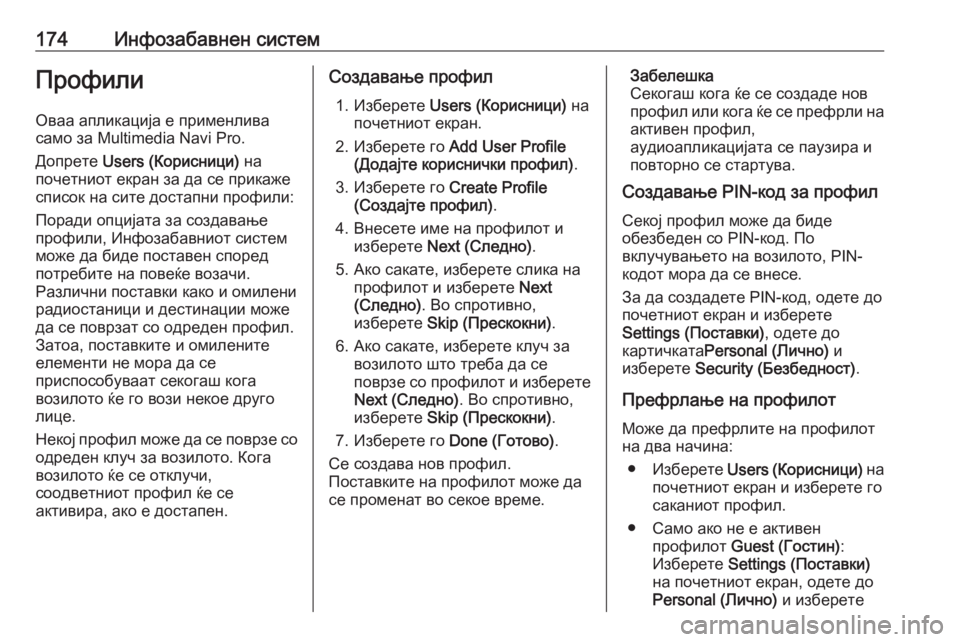
174Инфозабавнен системПрофилиОваа апликација е применлива
само за Multimedia Navi Pro.
Допрете Users (Корисници) на
почетниот екран за да се прикаже
список на сите достапни профили:
Поради опцијата за создавање
профили, Инфозабавниот систем
може да биде поставен според
потребите на повеќе возачи.
Различни поставки како и омилени
радиостаници и дестинации може
да се поврзат со одреден профил.
Затоа, поставките и омилените
елементи не мора да се
приспособуваат секогаш кога
возилото ќе го вози некое друго
лице.
Некој профил може да се поврзе со
одреден клуч за возилото. Кога
возилото ќе се отклучи,
соодветниот профил ќе се
активира, ако е достапен.Создавање профил
1. Изберете Users (Корисници) на
почетниот екран.
2. Изберете го Add User Profile
(Додајте кориснички профил) .
3. Изберете го Create Profile
(Создајте профил) .
4. Внесете име на профилот и изберете Next (Следно) .
5. Ако сакате, изберете слика на профилот и изберете Next
(Следно) . Во спротивно,
изберете Skip (Прескокни) .
6. Ако сакате, изберете клуч за возилото што треба да се
поврзе со профилот и изберете
Next (Следно) . Во спротивно,
изберете Skip (Прескокни) .
7. Изберете го Done (Готово).
Се создава нов профил.
Поставките на профилот може да
се променат во секое време.Забелешка
Секогаш кога ќе се создаде нов
профил или кога ќе се префрли на активен профил,
аудиоапликацијата се паузира и повторно се стартува.
Создавање PIN-код за профил
Секој профил може да биде
обезбеден со PIN-код. По
вклучувањето на возилото, PIN-
кодот мора да се внесе.
За да создадете PIN-код, одете до
почетниот екран и изберете
Settings (Поставки) , одете до
картичката Personal (Лично) и
изберете Security (Безбедност) .
Префрлање на профилот
Може да префрлите на профилот
на два начина:
● Изберете Users (Корисници) на
почетниот екран и изберете го саканиот профил.
● Само ако не е активен профилот Guest (Гостин) :
Изберете Settings (Поставки)
на почетниот екран, одете до
Personal (Лично) и изберете
Page 177 of 395
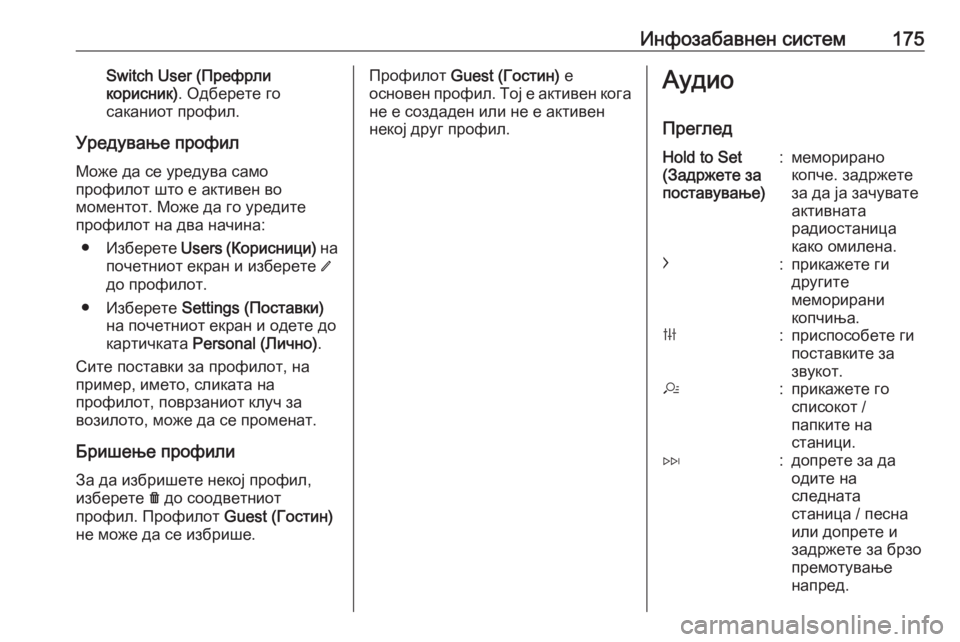
Инфозабавнен систем175Switch User (Префрли
корисник) . Одберете го
саканиот профил.
Уредување профил
Може да се уредува само
профилот што е активен во
моментот. Може да го уредите
профилот на два начина:
● Изберете Users (Корисници) на
почетниот екран и изберете /
до профилот.
● Изберете Settings (Поставки)
на почетниот екран и одете до
картичката Personal (Лично) .
Сите поставки за профилот, на
пример, името, сликата на
профилот, поврзаниот клуч за
возилото, може да се променат.
Бришење профили За да избришете некој профил,
изберете f до соодветниот
профил. Профилот Guest (Гостин)
не може да се избрише.Профилот Guest (Гостин) е
основен профил. Тој е активен кога не е создаден или не е активен
некој друг профил.Аудио
ПрегледHold to Set
(Задржете за
поставување):меморирано
копче. задржете
за да ја зачувате
активната
радиостаница
како омилена.c:прикажете ги
другите
меморирани
копчиња.b:приспособете ги
поставките за
звукот.a:прикажете го
списокот /
папките на
станици.e:допрете за да
одите на
следната
станица / песна
или допрете и
задржете за брзо
премотување
напред.
Page 178 of 395

176Инфозабавнен систем_:внесете
фреквенција.d:допрете за да
одите на
претходната
станица / песна
или допрете и
задржете за брзо
премотување
назад.::(Multimedia Navi
Pro) изберете
извор на аудио.More (Повеќе):(Multimedia)
изберете извор
на аудио.
Извори
Допрете : и изберете го саканиот
аудиоизвор.
Последните три избрани извори се прикажани над : на екранот. Ако
некој од последните три избрани
аудиоизвори е надворешен уред,
ќе се прикаже дури и ако уредот не е поврзан повеќе.
Кога ќе се поврзе надворешен
извор, Инфозабавниот систем не
се префрла автоматски на
надворешниот уред.
Надворешниот уред треба да се
избере како аудиоизвор. Кога ќе се
прекине поврзувањето со
надворешниот уред, треба да се
избере друг аудиоизвор.
Надворешни уреди Под преклопниот потпирач за рака
се наоѓаат два USB-приклучока за
поврзување надворешни уреди.
Кога надворешен аудиоизвор
(преку USB или Bluetooth) ќе се
поврзе и ќе се избере како
аудиоизвор, на аудиоекранот ќе се прикажат следниве дополнителни
симболи:= или
l:Прекинете ја или
продолжете со
репродукцијата.n:Репродукција на
песните по случаен
избор.
Аудио фајлови
Може да се репродуцираат
следниве аудиодатотеки: MPEG-4
(AAC LC, HE AAC, ALAC), FLAC,
MP3, Vorbis, PCM/WAVE, SBC.
Зачувување омилени елементи
Може да зачувате некоја
радиостаница како омилена на два
начина:
● допрете и задржете едно од меморираните копчиња
додека не се прикаже
соодветна порака.
Радиостаницата што е активна
во моментот се зачувува како
омилена и може да се вклучи
со допирање на соодветното
меморирано копче.
● Допрете a, па симболот ; до
соодветната радиостаница.
Радиостаницата е зачувана
како омилена кога симболот ;
има зелена боја.
Сообраќајна програма Сообраќајната програма е услугана FM-радиостаници. Кога
сообраќајната програма е
активирана, аудиоизворот што е
пуштен во моментот ќе се прекине кога некоја FM-радиостаница
емитува сообраќајни известувања.
Кога сообраќајните известувања ќе
Page 179 of 395
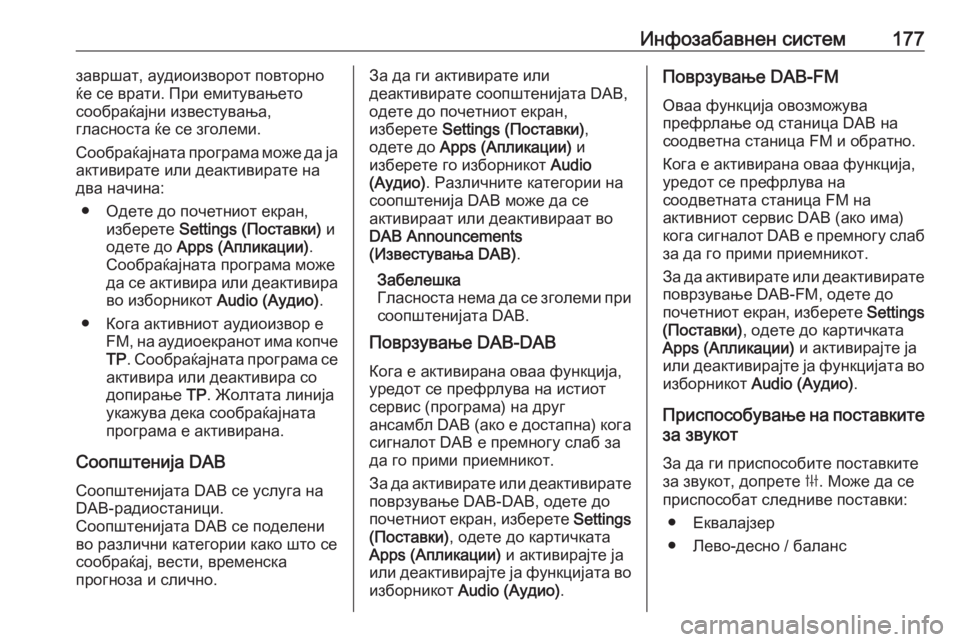
Инфозабавнен систем177завршат, аудиоизворот повторно
ќе се врати. При емитувањето
сообраќајни известувања,
гласноста ќе се зголеми.
Сообраќајната програма може да ја
активирате или деактивирате на
два начина:
● Одете до почетниот екран, изберете Settings (Поставки) и
одете до Apps (Апликации) .
Сообраќајната програма може да се активира или деактивира
во изборникот Audio (Аудио).
● Кога активниот аудиоизвор е FM, на аудиоекранот има копче
TP . Сообраќајната програма се
активира или деактивира со
допирање TP. Жолтата линија
укажува дека сообраќајната
програма е активирана.
Соопштенија DAB
Соопштенијата DAB се услуга на
DAB-радиостаници.
Соопштенијата DAB се поделени
во различни категории како што се
сообраќај, вести, временска
прогноза и слично.За да ги активирате или
деактивирате соопштенијата DAB,
одете до почетниот екран,
изберете Settings (Поставки) ,
одете до Apps (Апликации) и
изберете го изборникот Audio
(Аудио) . Различните категории на
соопштенија DAB може да се
активираат или деактивираат во DAB Announcements
(Известувања DAB) .
Забелешка
Гласноста нема да се зголеми при соопштенијата DAB.
Поврзување DAB-DAB
Кога е активирана оваа функција,
уредот се префрлува на истиот
сервис (програма) на друг
ансамбл DAB (ако е достапна) кога
сигналот DAB е премногу слаб за
да го прими приемникот.
За да активирате или деактивирате поврзување DAB-DAB, одете до
почетниот екран, изберете Settings
(Поставки) , одете до картичката
Apps (Апликации) и активирајте ја
или деактивирајте ја функцијата во
изборникот Audio (Аудио) .Поврзување DAB-FM
Оваа функција овозможува
префрлање од станица DAB на
соодветна станица FM и обратно.
Кога е активирана оваа функција,
уредот се префрлува на
соодветната станица FM на
активниот сервис DAB (ако има) кога сигналот DAB е премногу слаб за да го прими приемникот.
За да активирате или деактивирате поврзување DAB-FM, одете до
почетниот екран, изберете Settings
(Поставки) , одете до картичката
Apps (Апликации) и активирајте ја
или деактивирајте ја функцијата во
изборникот Audio (Аудио) .
Приспособување на поставките
за звукот
За да ги приспособите поставкитеза звукот, допрете b. Може да се
приспособат следниве поставки:
● Еквалајзер
● Лево-десно / баланс
Page 180 of 395
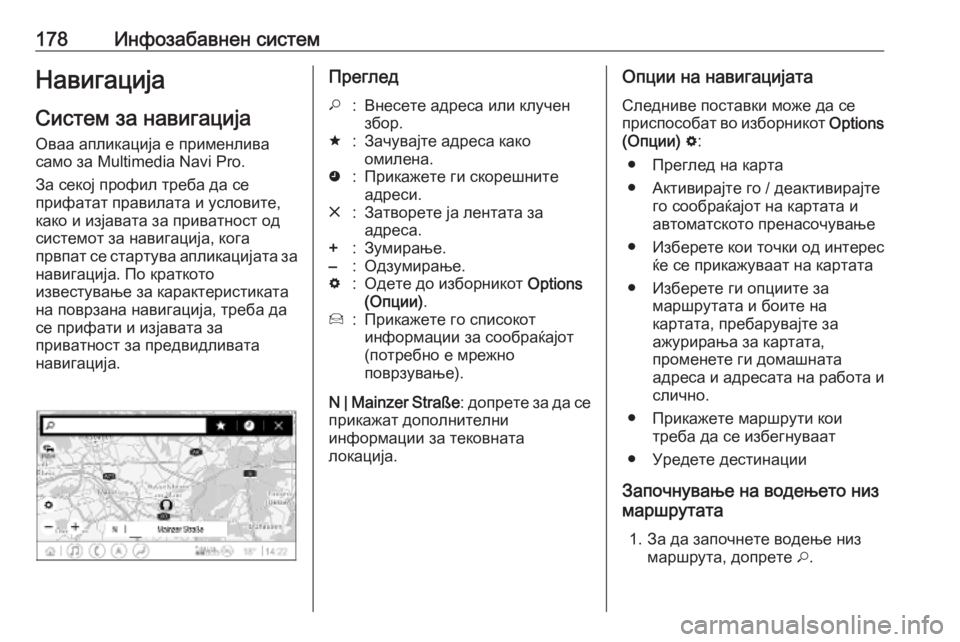
178Инфозабавнен системНавигацијаСистем за навигацијаОваа апликација е применлива
само за Multimedia Navi Pro.
За секој профил треба да се
прифатат правилата и условите,
како и изјавата за приватност од
системот за навигација, кога
првпат се стартува апликацијата за
навигација. По краткото
известување за карактеристиката
на поврзана навигација, треба да
се прифати и изјавата за
приватност за предвидливата
навигација.Преглед*:Внесете адреса или клучен
збор.;:Зачувајте адреса како
омилена.':Прикажете ги скорешните
адреси.&:Затворете ја лентата за
адреса.+:Зумирање.–:Одзумирање.%:Одете до изборникот Options
(Опции) .7:Прикажете го списокот
информации за сообраќајот
(потребно е мрежно
поврзување).
N | Mainzer Straße : допрете за да се
прикажат дополнителни
информации за тековната
локација.
Опции на навигацијата
Следниве поставки може да се
приспособат во изборникот Options
(Опции) % :
● Преглед на карта
● Активирајте го / деактивирајте го сообраќајот на картата и
автоматското пренасочување
● Изберете кои точки од интерес
ќе се прикажуваат на картата
● Изберете ги опциите за маршрутата и боите на
картата, пребарувајте за
ажурирања за картата,
променете ги домашната
адреса и адресата на работа и
слично.
● Прикажете маршрути кои треба да се избегнуваат
● Уредете дестинации
Започнување на водењето низ
маршрутата
1. За да започнете водење низ маршрута, допрете *.